كيفية تحديث جهاز iPhone الخاص بك
إليك كيفية تحديث جهاز iPhone لضمان تشغيلك دائمًا لأحدث إصدار من نظام التشغيل iOS وأكثرها أمانًا.
إذا كنت تمتلك جهاز iPhone، فمن الضروري أن تعرف كيفية تحديثه. غالبًا ما يتم التركيز بشكل كبير على التحديثات الرئيسية القادمة لنظام التشغيل iOS، وخاصةً الميزات الجديدة البارزة التي تقدمها Apple دائمًا. ومع ذلك، ليست الإصدارات الكبيرة أو الميزات الجذابة فقط هي التي يجب أن تدفعك إلى تعلم كيفية تحديث نظام التشغيل iOS.
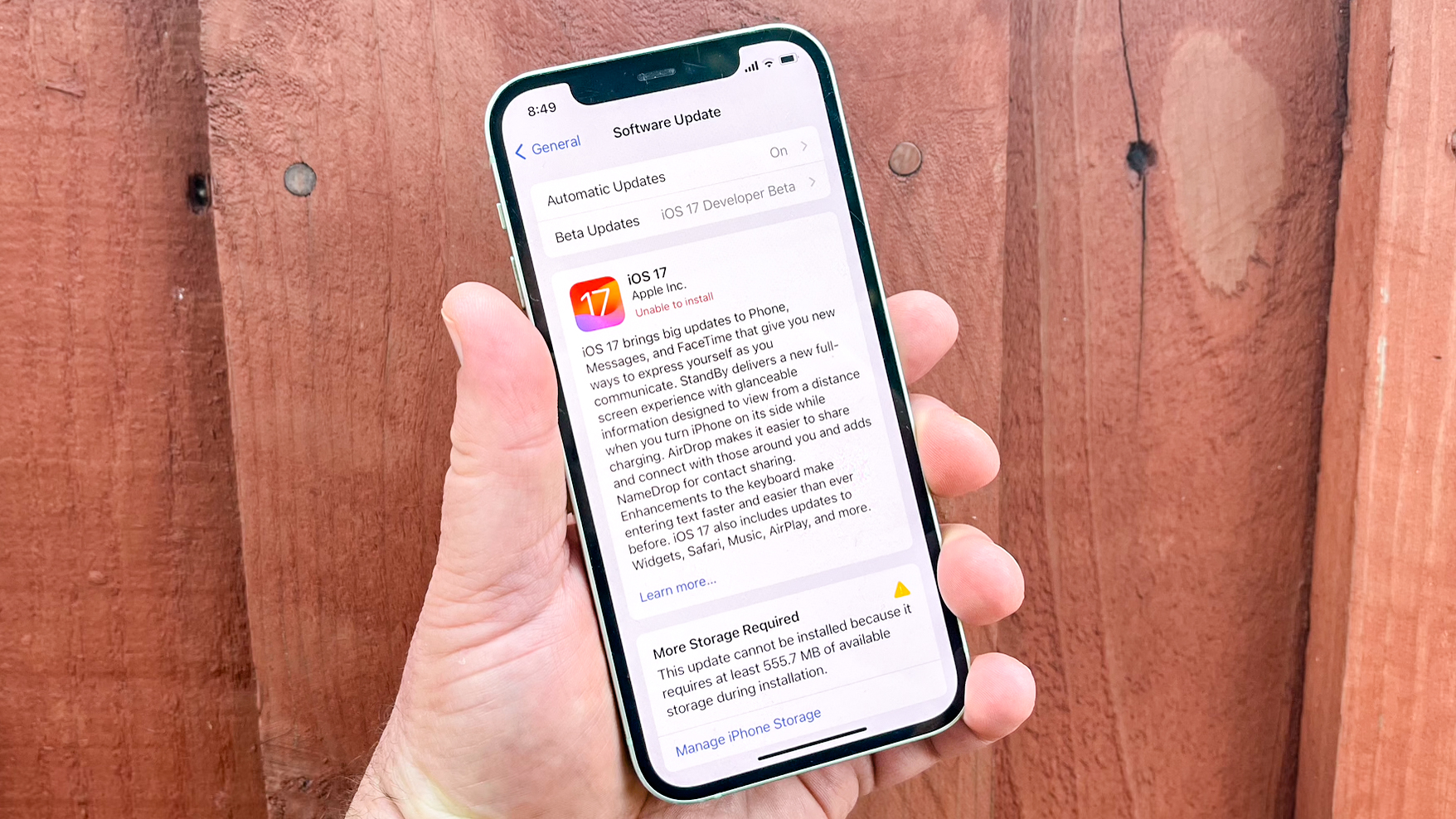
يحتوي كل تحديث لجهاز iPhone، سواء كان إصدارًا جديدًا برقم كامل مثل iOS 17 أو تحديثًا مؤقتًا، على تحسينات تساعد جهاز iPhone الخاص بك على العمل بسلاسة أكبر وتصحيحات أمنية تجعله آمنًا قدر الإمكان. لهذه الأسباب، يجب أن تتعلم كيفية تحديث جهاز iPhone الخاص بك بانتظام للتأكد من أن جهازك يحافظ على مكانته كواحد من أفضل الهواتف الموجودة. والأفضل من ذلك، يجب أن تتعلم أيضًا كيفية تحديث جهاز iPhone تلقائيًا، لأن هذا سيزيل كل العمل الشاق من العملية. سنوضح لك كيفية القيام بالأمرين هنا.
لنبدأ إذن. إليك كيفية تحديث جهاز iPhone.
كيفية تحديث جهاز iPhone الخاص بك
- ضع جهازك على الشحن إذا أمكن: لضمان عدم انقطاع عملية التحديث بسبب نفاد البطارية.
- اتصل بشبكة Wi-Fi إذا أمكن: لتسريع عملية التنزيل وتجنب استهلاك بيانات الهاتف المحمول.
- افتح تطبيق الإعدادات (Settings) ثم اضغط على عام (General).
- اضغط على تحديث البرامج (Software Update).
- إذا كان هناك تحديث متاح، اضغط على تنزيل وتثبيت (Download and Install).
- أدخل رمز المرور الخاص بك (Passcode) إذا طُلب منك ذلك.
- بمجرد التنزيل، اضغط على تثبيت الآن (Install Now).
تابع القراءة للاطلاع على إرشادات أكثر تفصيلاً لكل خطوة من الخطوات المذكورة.
1. تأكد من أن جهازك قيد الشحن ومتصل بشبكة Wi-Fi: على الرغم من أن كلاهما ليسا ضروريين بشكل قاطع، فمن الأفضل توصيل جهاز iPhone الخاص بك بالشاحن، خاصةً للتحديثات الكبيرة. وبالمثل، يمكنك استخدام بيانات الهاتف المحمول لتنزيل التحديث، ولكن يُنصح باستخدام Wi-Fi إذا لم يكن لديك بيانات كافية أو لديك خطة بيانات محدودة. هذا يضمن لك عملية تحديث سلسة ومستقرة.
2. افتح تطبيق الإعدادات (Settings)، ثم اضغط على عام (General). هذه الخطوة ضرورية للوصول إلى قسم تحديث البرامج.
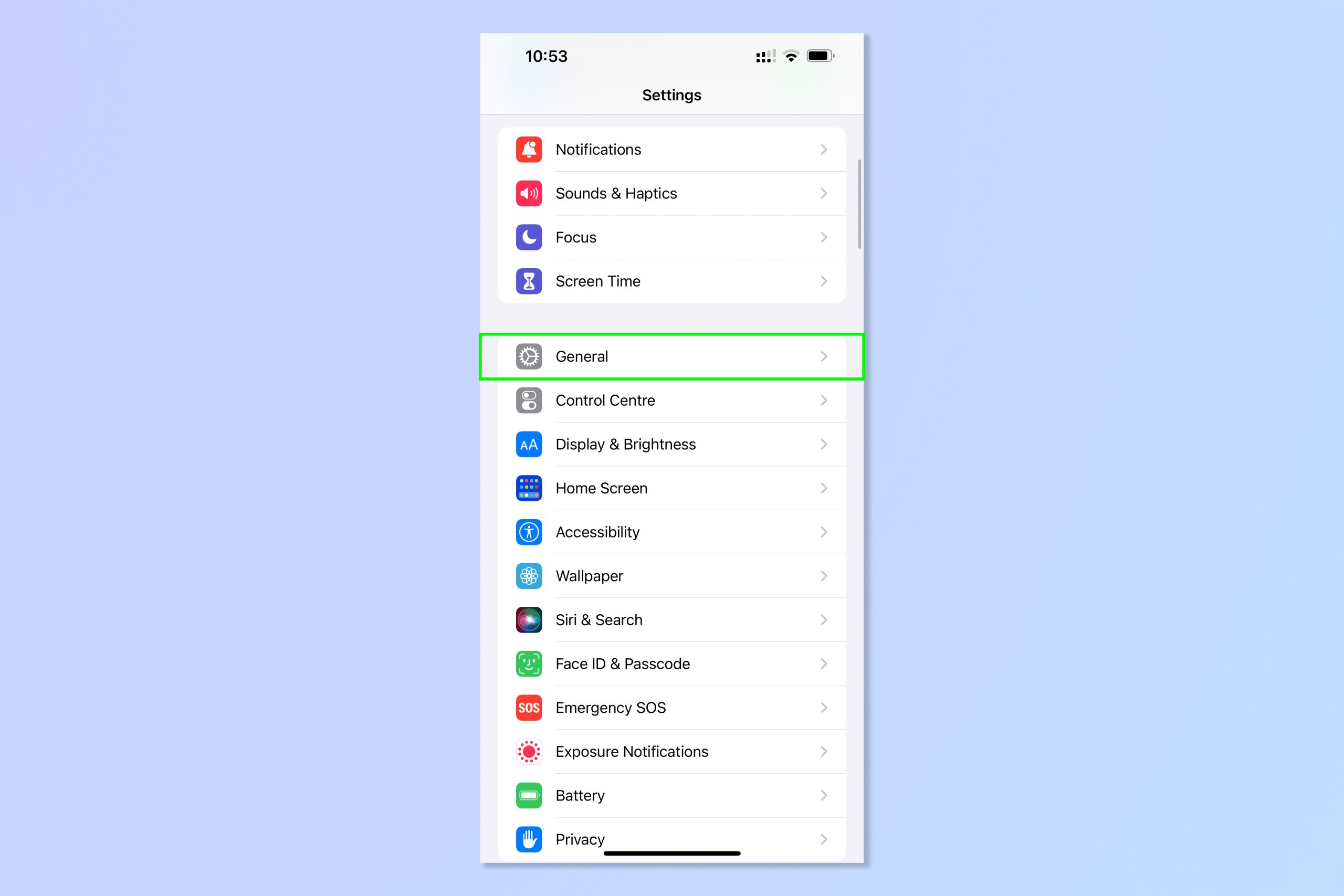
3. اضغط على تحديث البرامج (Software Update). هنا يمكنك التحقق من وجود أي تحديثات جديدة لنظام iOS.
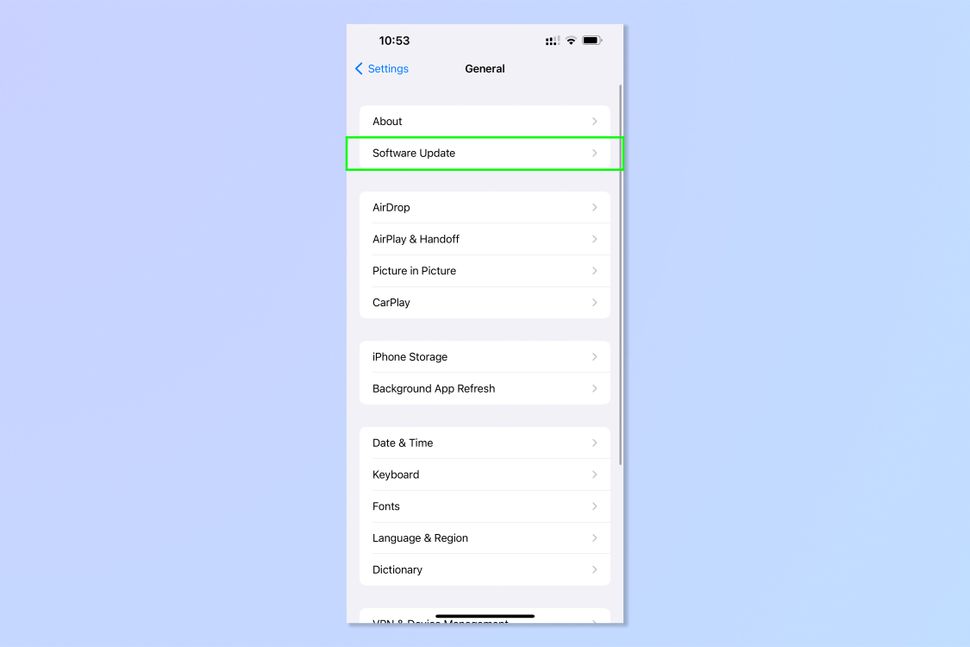
4. إذا كان هناك تحديث (أو أكثر من تحديث)، فانقر فوق تنزيل وتثبيت.
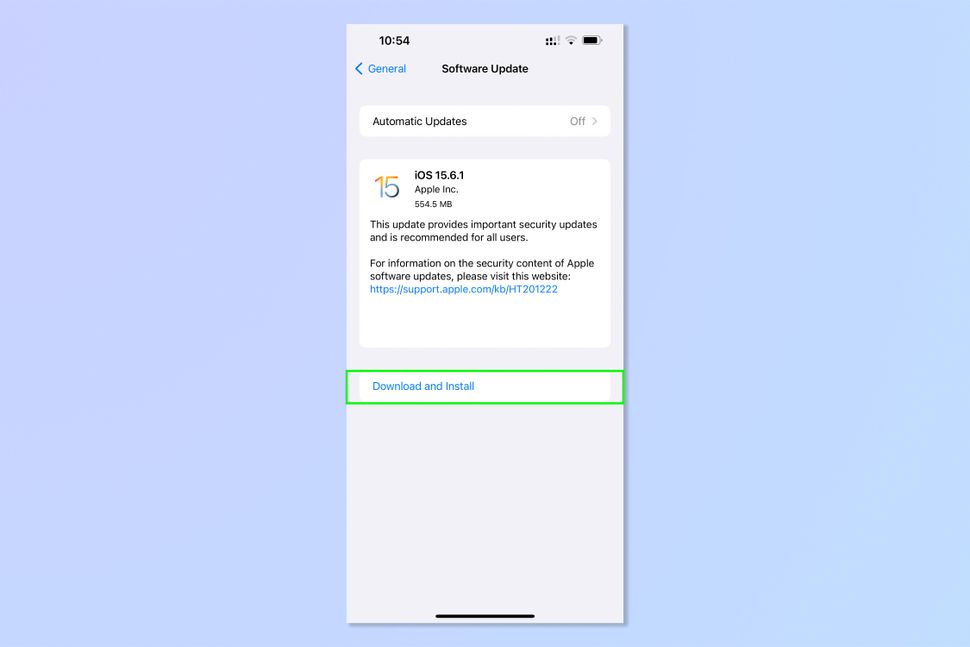
5. أدخل رمز المرور الخاص بك، إذا طُلب منك ذلك.
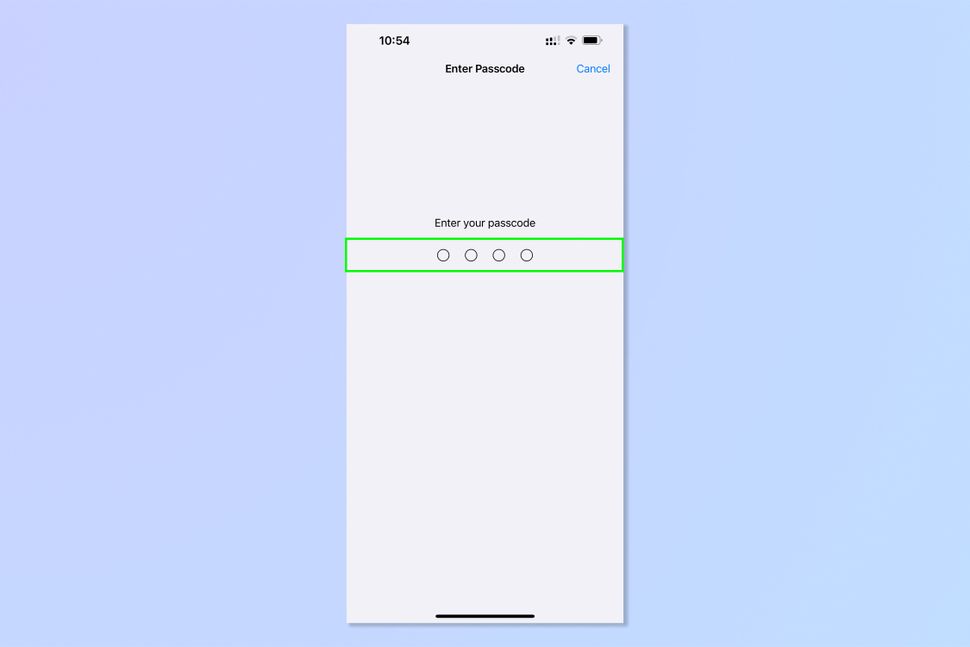
6. عند سؤالك عما إذا كنت تريد استخدام البيانات الخلوية، حدد اختيارك. إذا لم تكن لديك بيانات إضافية أو لم تكن مشتركًا في باقة بيانات غير محدودة، فانقر على “عدم استخدام بيانات الهاتف”.
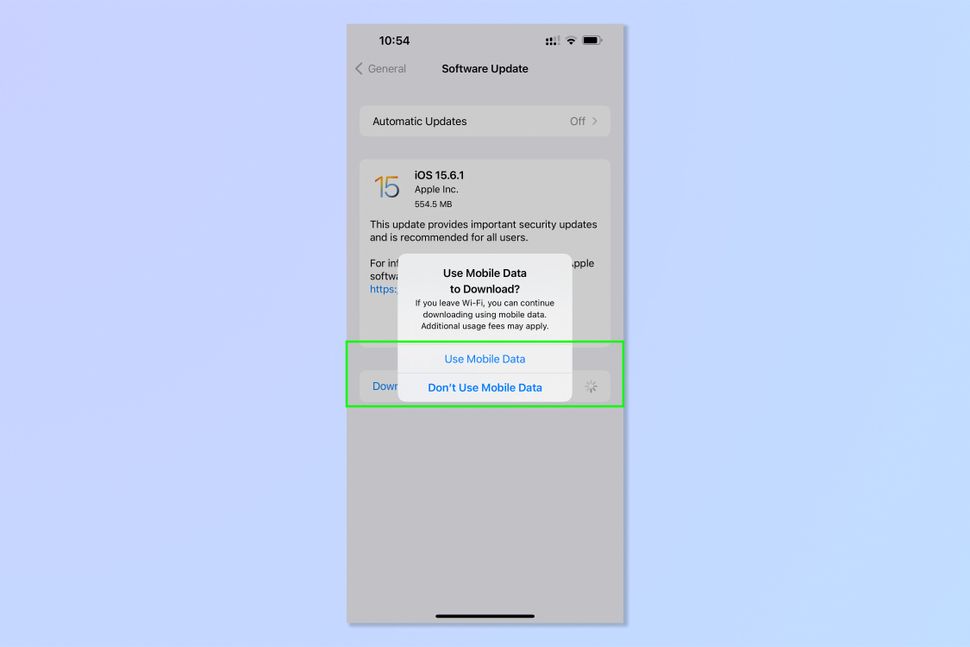
7. بمجرد تنزيل التحديث، انقر فوق “تثبيت الآن”.
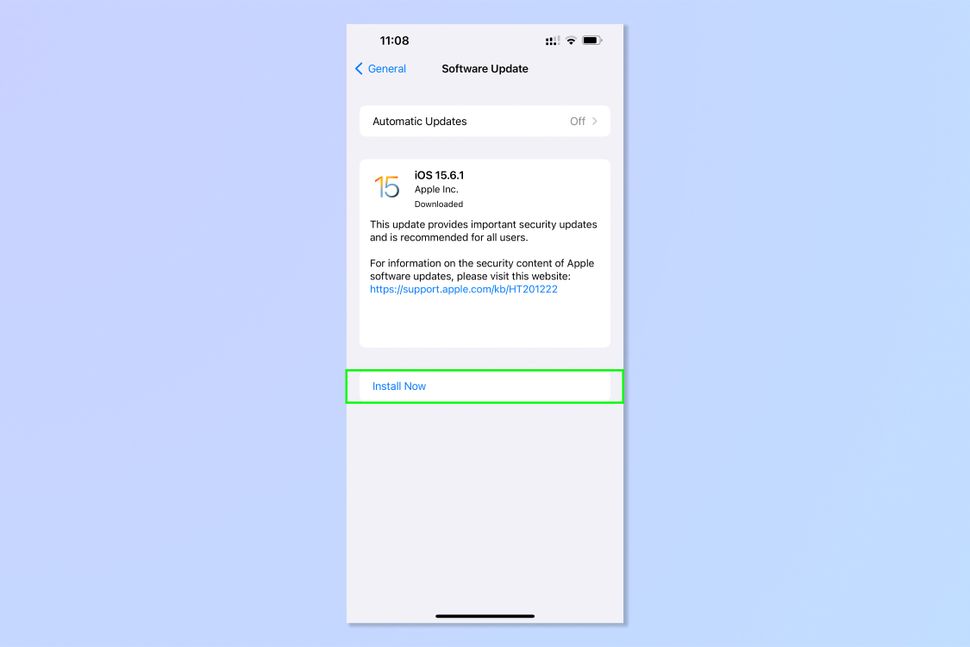
8. سيتم تثبيت التحديث ومن المرجح أن تتم إعادة تشغيل جهازك. قد يستغرق هذا بعض الوقت. تحلَّ بالصبر ولا تُطفئ جهازك يدويًا.
9. ارجع إلى قائمة تحديث البرنامج. من المفترض أن يظهر لك الآن أن نظام iOS مُحدّث. اختياري: لضبط جهازك على التحديث التلقائي، انقر على “التحديثات التلقائية” أعلى الشاشة.
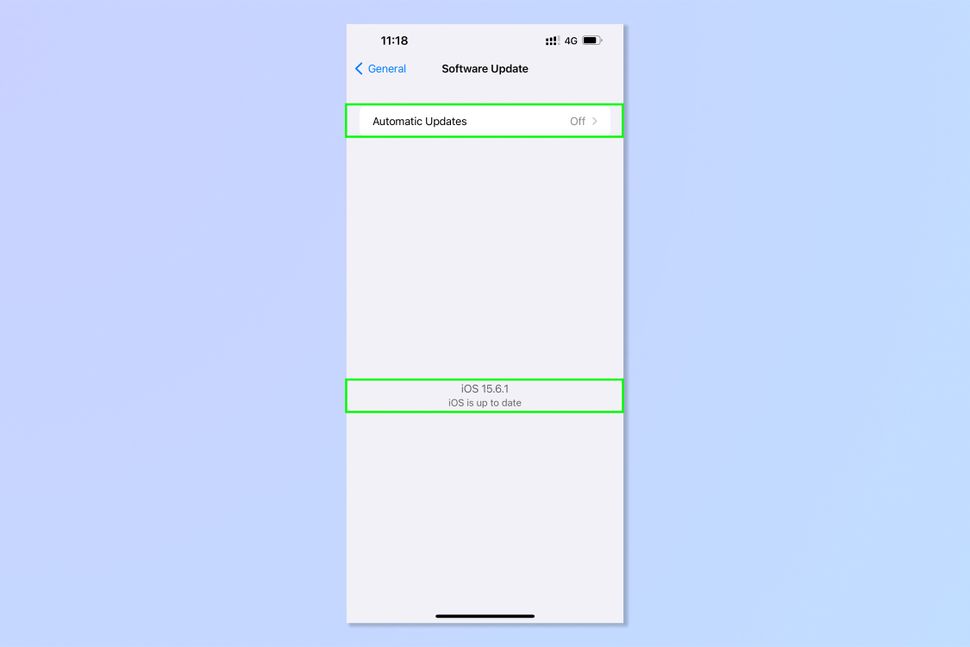
10. قم بتبديل تنزيل تحديثات iOS إلى وضع التشغيل.
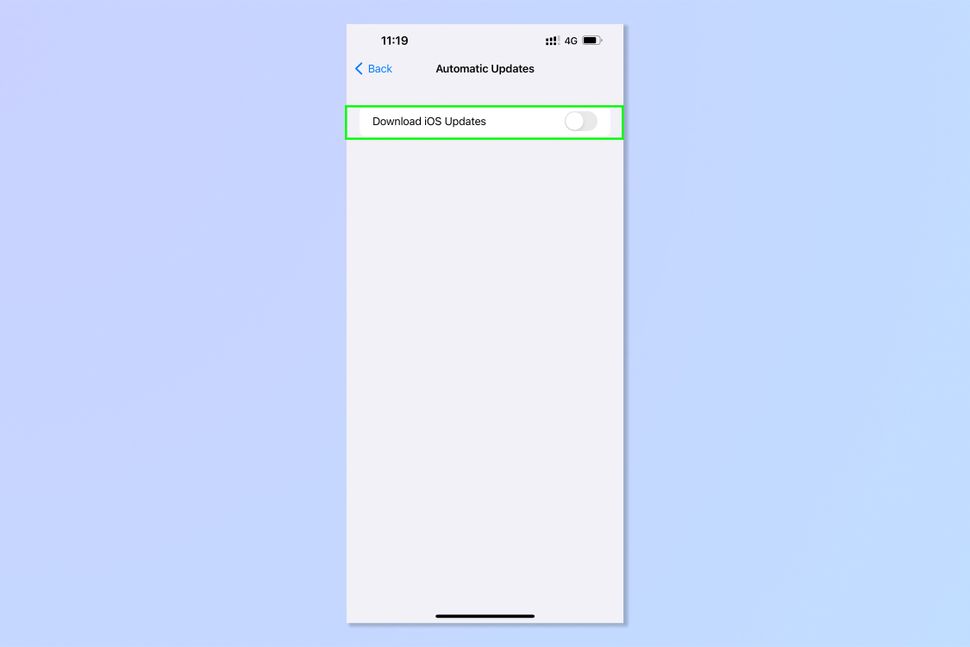
11. اضبط كلا الزرين على وضع التشغيل. سيتم الآن تحديث جهازك تلقائيًا عند اتصاله بمصدر طاقة وشبكة Wi-Fi.
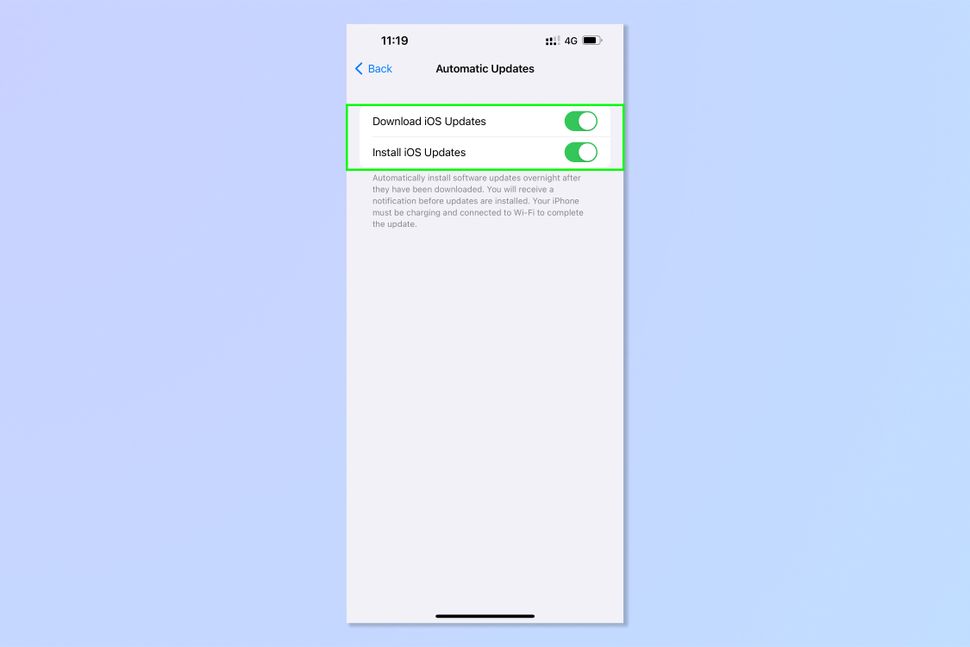
أنت الآن تعرف كيفية تحديث جهاز iPhone، وكيفية تحديث نظام iOS تلقائيًا. يمكنك الآن أن تنعم براحة البال وأنت تعلم أن هاتفك مُحسّن وآمن تمامًا كما تُقدمه Apple. ستحتاج إلى فعل الشيء نفسه مع أجهزة Apple الأخرى، لذا تأكد من قراءة كيفية تحديث جهاز Mac، وكيفية تحديث جهاز iPad، وكيفية تحديث ساعة Apple Watch.

Comments are closed.